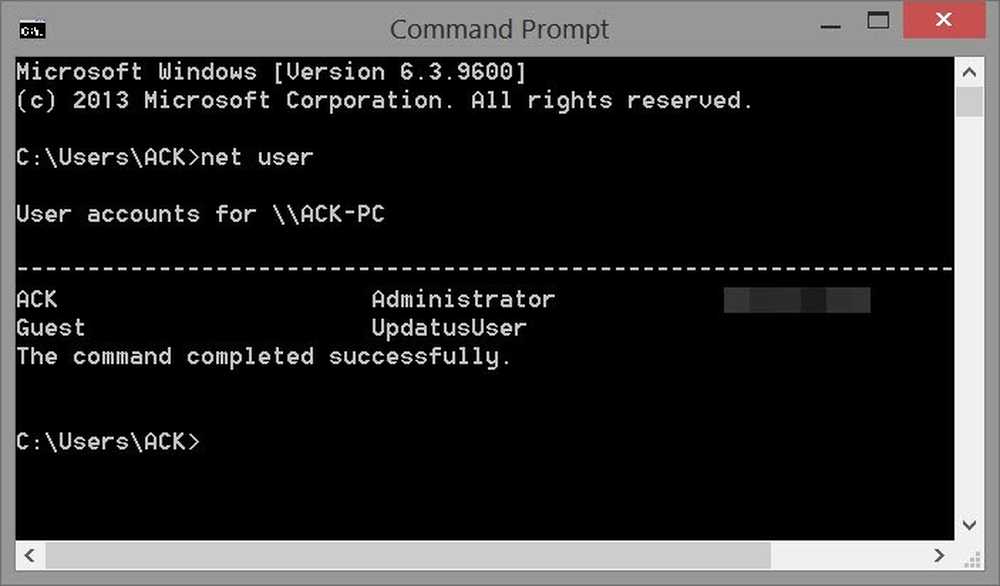Guide du débutant Netflix pour la gestion des profils utilisateur et plus

Guide du débutant Netflix sur les profils utilisateur
Donc, si vous êtes nouveau sur Netflix, nous avons rassemblé certains de nos meilleurs conseils et astuces pour bien démarrer. Même si vous êtes un vétéran de Netflix, vous trouverez peut-être quelques astuces qui vous aideront à obtenir davantage du service de diffusion en continu..
Création de profils d'utilisateurs
L’une des questions les plus fréquemment posées par les personnes ayant un foyer occupé concerne la configuration des profils d’utilisateur. Netflix a introduit les profils d'utilisateurs en 2013 et vous permettait d'avoir jusqu'à cinq profils différents. Cela signifie que tous les membres de votre ménage peuvent conserver une liste de leurs programmes préférés sous leur profil individuel..
Les profils utilisateur sont similaires, avec différents comptes utilisateur sur votre ordinateur ou votre téléphone. Vous pouvez configurer des profils sur la plupart des plates-formes, y compris PC, Mac, décodeurs et appareils mobiles. Pour configurer un nouveau profil, sélectionnez le vôtre, puis Gérer les profils..

Cliquez ou appuyez sur pour ajouter un nouveau profil, puis tapez un nom et, pour vous parents de jeunes enfants, vérifiez le Boite Enfant limiter ce qu'ils sont autorisés à regarder.

Après cela, vous pouvez modifier le profil pour modifier le nom, l'avatar et le contenu qu'ils peuvent regarder. Chaque fois que vous démarrez Netflix, la personne qui regarde peut sélectionner son profil. Ensuite, tout le contenu de leur liste apparaîtra avec les suggestions les plus appropriées pour cet utilisateur. Pour plus d'informations, consultez notre article sur la création d'un profil Netflix..
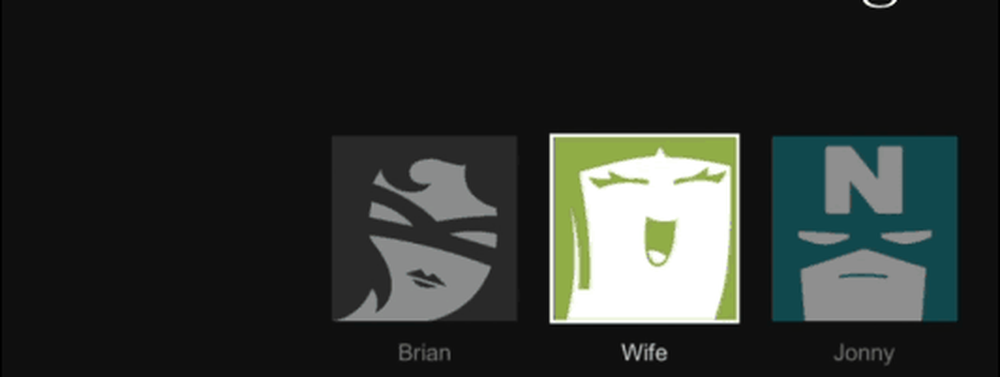
Exemple de sélection de votre profil d’utilisateur lors du démarrage de Netflix sur un Roku.
Contenu pour enfants et contrôle parental
L'un des avantages des comptes d'utilisateur est la possibilité de garder vos listes de visualisation séparées les unes des autres. Et, ceci est particulièrement important si vous avez des jeunes dans la maison. Vous ne voulez pas qu'ils voient un contenu inapproprié. D'autre part, vous voulez les garder heureux avec des émissions qui visent à démographique de l'enfant.
Lors de la création d'un profil, la première chose à faire pour protéger votre enfant avec Netflix est de créer un profil. Comme indiqué ci-dessus, assurez-vous de cocher la case indiquant que ce profil est destiné à un enfant. Lorsque vous allez modifier le compte, vous pouvez choisir le contenu qu’ils sont autorisés à regarder - il est divisé en deux catégories à partir de “Pour les petits enfants seulement” et “Enfants plus âgés et moins”.

Quel que soit votre choix, Netflix for Kids leur sera présenté. Cette page ne propose que des programmes adaptés aux enfants de moins de 12 ans (TV-Y, TV-G, TV-PG). Évidemment, si vous ne voulez pas que le contenu classé par PG soit listé, vous voudrez sélectionner “Pour les petits enfants seulement”.

Vous voudrez également créer un code PIN dans le contrôle parental. Pour ce faire, dirigez-vous vers Votre compte> Contrôle parental puis entrez le mot de passe de votre compte Netflix.

Ensuite, entrez un code PIN à quatre chiffres, puis sélectionnez le niveau de protection du code PIN pour chaque type de contenu. Assurez-vous de sélectionner Enregistrer vos sélections avant de quitter.

Si vous définissez des restrictions, s'ils essaient de regarder quelque chose qu'ils ne sont pas censés observer, ils devront d'abord entrer un code PIN… alors, assurez-vous de le garder secret..

Plus de trucs et astuces Netflix
Maintenant que vos comptes Netflix sont configurés et que vos listes de lecture sont prêtes à être utilisées, voici d'autres conseils et astuces que vous pourrez utiliser pour tirer le meilleur parti du service lorsque vous êtes sur votre ordinateur, sur votre appareil mobile ou en train de regarder des émissions. grand écran.
Netflix sur le pouce
Si vous ne pouvez pas obtenir suffisamment de vos films et épisodes télévisés préférés à la maison, vous pouvez maintenant télécharger du contenu sur votre appareil mobile et regarder en mode hors connexion. Tout n'est pas disponible pour le téléchargement hors ligne, mais vous pouvez ouvrir le menu et sélectionner les options disponibles pour la section de téléchargement ou en cours de navigation. Ensuite, il vous suffit d'appuyer sur l'icône de téléchargement pour lancer le processus de téléchargement..
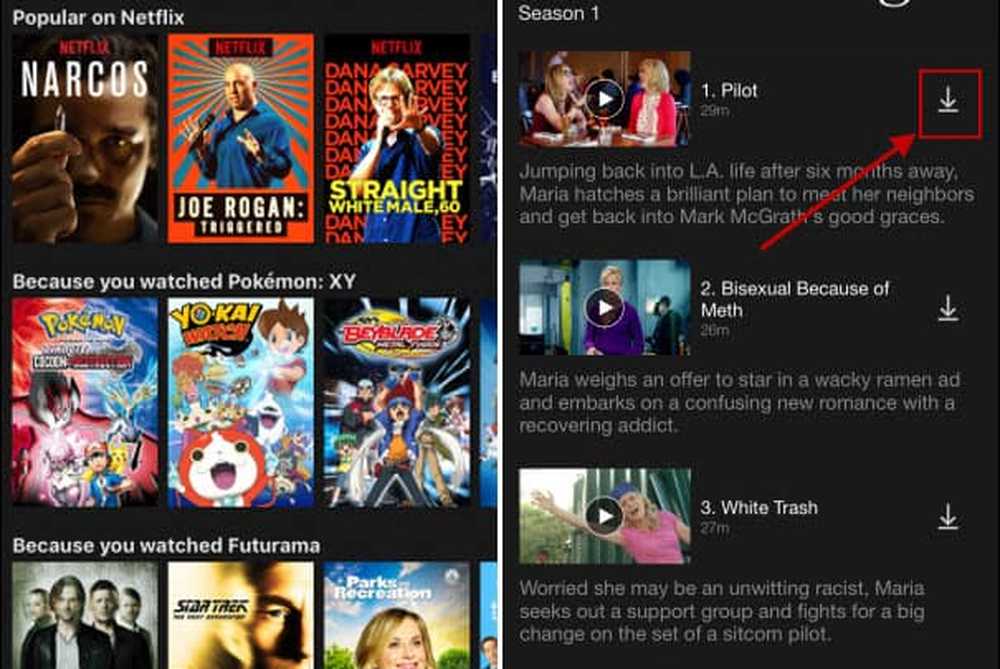
Télécharger des films et la télévision sur votre appareil mobile est pratique avant de partir sur un long vol.
Vous pouvez également contrôler la qualité du téléchargement et le configurer pour ne télécharger que par Wi-Fi, afin d'éviter des frais supplémentaires pour les forfaits de données limitées. Pour en savoir plus, lisez notre article sur la façon de télécharger les émissions Netflix et de le regarder en mode hors connexion..
Supprimer l'activité d'affichage Netflix
Si vous avez visionné des films ou des émissions de télévision étranges ou dérisoires sur Netflix et que vous ne voulez pas que votre conjoint ou les autres membres de votre famille les voient, vous pouvez supprimer l'historique de ce que vous avez visionné. C'est également un bon moyen de supprimer les éléments obsolètes dont vous n'avez plus besoin dans vos listes. Pour plus d'informations à ce sujet, lisez: Comment supprimer votre historique Netflix et enregistrer les embarras.
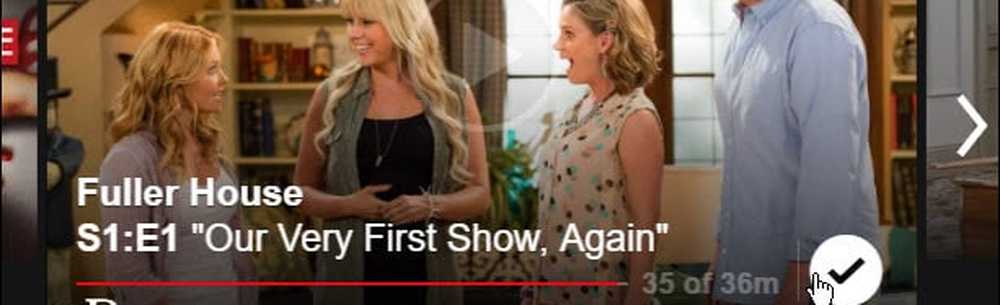
Si vous ne voulez pas que vos amis sachent que vous êtes secrètement une marque pour les Tanner, vous pouvez aller de l'avant et la supprimer de votre liste..
Raccourcis clavier Netflix
Si vous regardez la plupart de vos images Netflix sur votre ordinateur portable, vous disposez de plusieurs raccourcis clavier que vous pouvez utiliser pour naviguer dans les vidéos comme un pro. Vous pouvez en trouver une tonne via ce post Reddit. Voici quelques exemples en mode plein écran:
- Ctrl + espace: Mode image suivante / précédente
- Ctrl + Maj + Alt + M: Menu; inclut le chargement de fichiers de sous-titres .dfxp personnalisés
- Ctrl + Maj + Alt + D: Afficher les statistiques A / V à l'écran
- Ctrl + Maj + Alt + L: Fenêtre de journalisation
Smoother Netflix Streaming sur PC
Tout en regardant Netflix sur votre ordinateur portable, vous pouvez appuyer sur Maj + Alt (Maj + Option sur Mac) et cliquez avec le bouton gauche de la souris sur l’écran pour ouvrir la fenêtre de diagnostic. Là, vous pouvez sélectionner manuellement un paramètre qui convient le mieux à votre situation. Il existe également plusieurs autres paramètres que vous pouvez modifier pour une meilleure expérience de diffusion en continu. Pour en savoir plus, lisez notre article: Modifiez les paramètres Netflix masqués pour un streaming plus fluide.

Si vous débutez dans Netflix, la partie la plus importante se trouve au début de ce guide et veille à ce que vous ayez des profils dotés des contrôles parentaux appropriés. Netflix possède une interface simple, généralement facile à utiliser. Une fois que vous aurez commencé à l'utiliser davantage, consultez nos archives d'articles sur Netflix qui illustrent les moyens de tirer le meilleur parti du service..
Si vous êtes nouveau sur Netflix, nous espérons que ces conseils vous seront utiles. De plus, si vous êtes un utilisateur expérimenté, assurez-vous de nous faire part de vos astuces dans la section commentaire ci-dessous..